Jak projektować niestandardowe wiadomości e-mail za pomocą szablonów wiadomości e-mail WooCommerce
Opublikowany: 2024-09-09Tworzenie niestandardowych e-maili w WooCommerce to skuteczny sposób na nawiązanie kontaktu z klientami na bardziej osobistym poziomie. Dostosowując projekty e-maili tak, aby odzwierciedlały tożsamość Twojej marki, możesz zwiększyć zaangażowanie, zbudować zaufanie i zwiększyć liczbę konwersji.
Niezależnie od tego, czy wysyłasz potwierdzenia zamówień, czy oferty promocyjne, spersonalizowane e-maile WooCommerce pomogą Ci wyróżnić się w skrzynkach odbiorczych klientów, dzięki czemu Twoja marka będzie bardziej zapadająca w pamięć i wywierająca większy wpływ.
Zacznijmy więc od naszego samouczka na temat projektowania niestandardowych wiadomości e-mail za pomocą szablonów wiadomości e-mail WooCommerce.
Dlaczego warto personalizować swoje e-maile WooCommerce?
Ogólnie rzecz biorąc, klienci oczekują spersonalizowanych doświadczeń od otrzymywanych e-maili. Znacząco poprawia to ich satysfakcję i lojalność wobec marki.
Oto kilka powodów, dla których warto personalizować swoje e-maile WooCommerce:
Lepsza obsługa klienta: dostosowane e-maile sprawiają, że klienci czują się cenieni i rozumiani.
Większe zaangażowanie: Spersonalizowane treści są częściej otwierane, czytane i klikane.
Wyższe współczynniki konwersji: trafne i aktualne e-maile mogą zwiększyć sprzedaż.
Lepsza reputacja marki: Spójny branding WooCommerce w Twoich e-mailach pomaga budować zaufanie i rozpoznawalność.
Projektowanie e-maili WooCommerce przy użyciu szablonów EmailKit
EmailKit to potężna wtyczka, która upraszcza proces tworzenia niestandardowych e-maili WooCommerce. Jest to narzędzie do tworzenia szablonów wiadomości e-mail WooCommerce z interfejsem „przeciągnij i upuść”. Dodatkowo narzędzie to umożliwia łatwe projektowanie atrakcyjnych wizualnie szablonów bez konieczności pisania kodu.
Oto przewodnik krok po kroku dotyczący korzystania z szablonów EmailKit:
Krok 1: Zainstaluj i aktywuj EmailKit
Przejdź do Wtyczki >> Dodaj nową wtyczkę, pobierz EmailKit z repozytorium WordPress i aktywuj go.
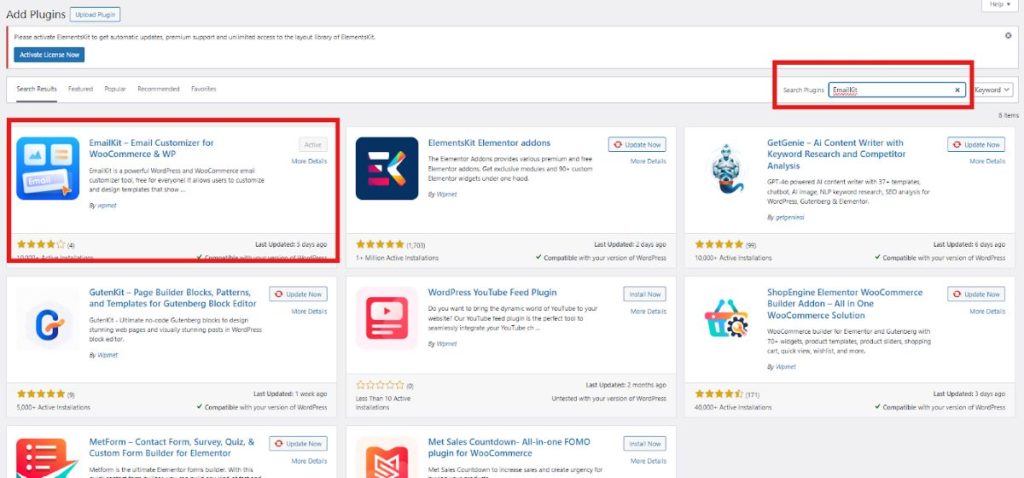
Krok 2: Tworzenie szablonu wiadomości e-mail
Aby rozpocząć tworzenie szablonu wiadomości e-mail, zlokalizuj EmailKit w panelu WordPress i wybierz Wszystkie e-maile. Możesz otworzyć istniejące szablony e-maili, aby dostosować projekt szablonu e-maili lub rozpocząć nowy szablon e-maila, klikając przycisk „Dodaj nowy e-mail”.
Po kliknięciu „ Dodaj nowy e-mail ” zostaniesz przekierowany na stronę, na której będziesz musiał uzupełnić informacje o swoim szablonie:
- Dodaj nazwę szablonu
- Wybierz typ wiadomości e-mail — obejmuje typ e-maila WordPress , typ e-maila WooCommerce i zapisane szablony
- Wybierz typ szablonu
- I kliknij Edytuj za pomocą EmailKit
Teraz wybierzemy typ e-maila WooCommerce. Będziesz mieć do wyboru takie opcje, jak Nowe zamówienie, Zamówienie wstrzymane, Notatka klienta, Nowe konto itp., Ale w tym samouczku wybierzemy szablon Nowe zamówienie .
Następnie wybierz pusty szablon. Następnie kliknij Edytuj za pomocą EmailKit . Jeśli chcesz zobaczyć, jak wygląda Twój szablon e-maila, kliknij szablon demonstracyjny.
Krok 3: Dostosuj projekt
Po kliknięciu „ Edytuj za pomocą EmailKit ”, zostaniesz przekierowany na stronę swojego edytora. W sekcji Elementy znajdziesz różnorodne widżety umożliwiające utworzenie szablonu wiadomości e-mail.
Projektując każdą sekcję szablonu wiadomości e-mail, możesz określić jej typografię, wygląd, odstępy, styl obramowania i wymiary.

W sekcji Szablony odkryjesz wcześniej utworzone szablony. Dodatkowo sekcja Ustawienia umożliwia także dostosowanie wyglądu i odstępów w szablonie wiadomości e-mail.
Aby mieć pewność, że szablon wiadomości e-mail zawiera ważne informacje, które chcesz przekazać odbiorcom, najpierw wyświetl jego podgląd i przetestuj. Aby to zrobić, skorzystaj z opcji wysyłania testowego e-maila znajdującej się na ekranie edytora. Następnie zapisz go, gdy będziesz zadowolony.
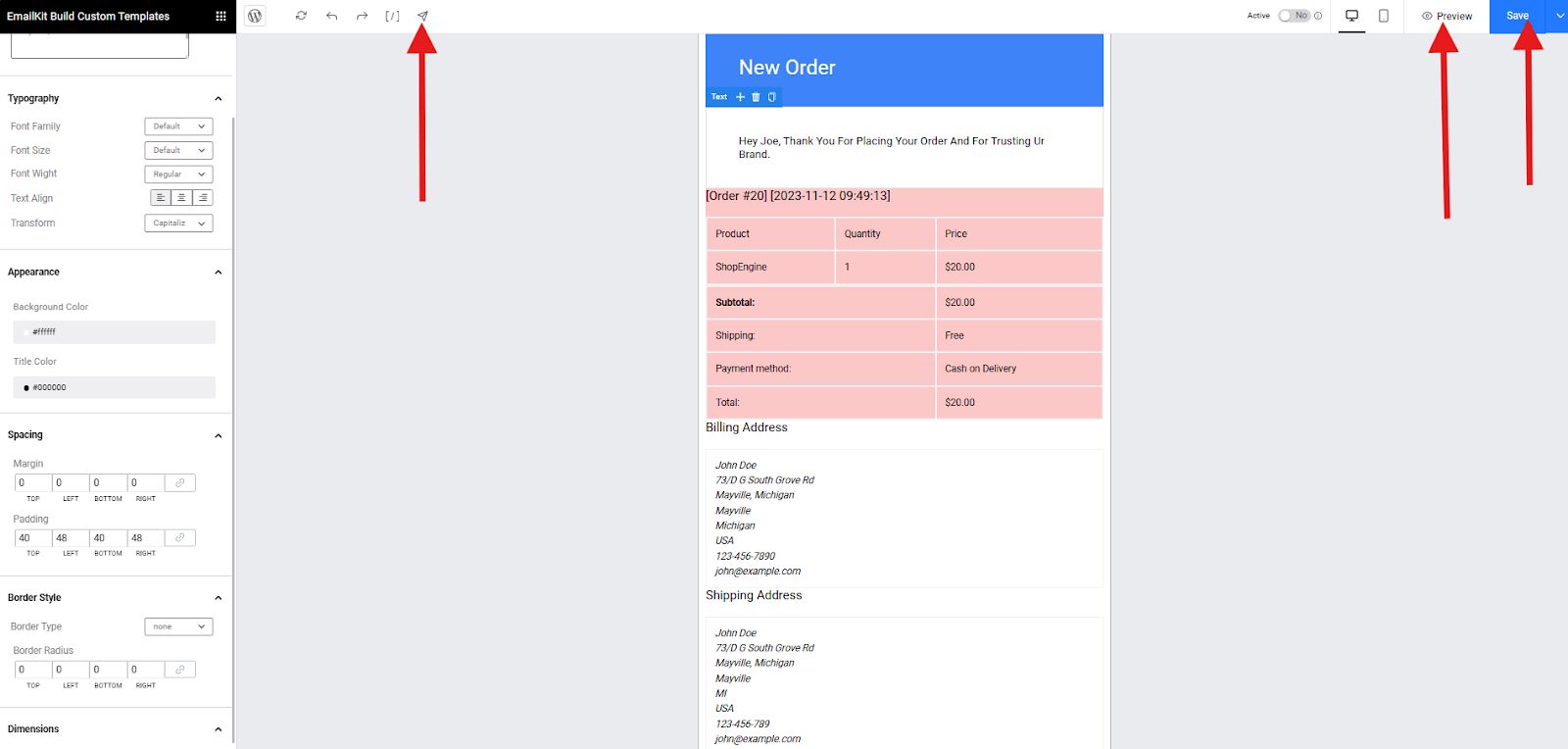
Jak zatem edytować istniejący szablon?
Edycję istniejącego szablonu można wykonać w kilku prostych krokach. Przejdź do WooCommerce na swoim panelu i uzyskaj dostęp do globalnych niestandardowych ustawień poczty e-mail WooCommerce.
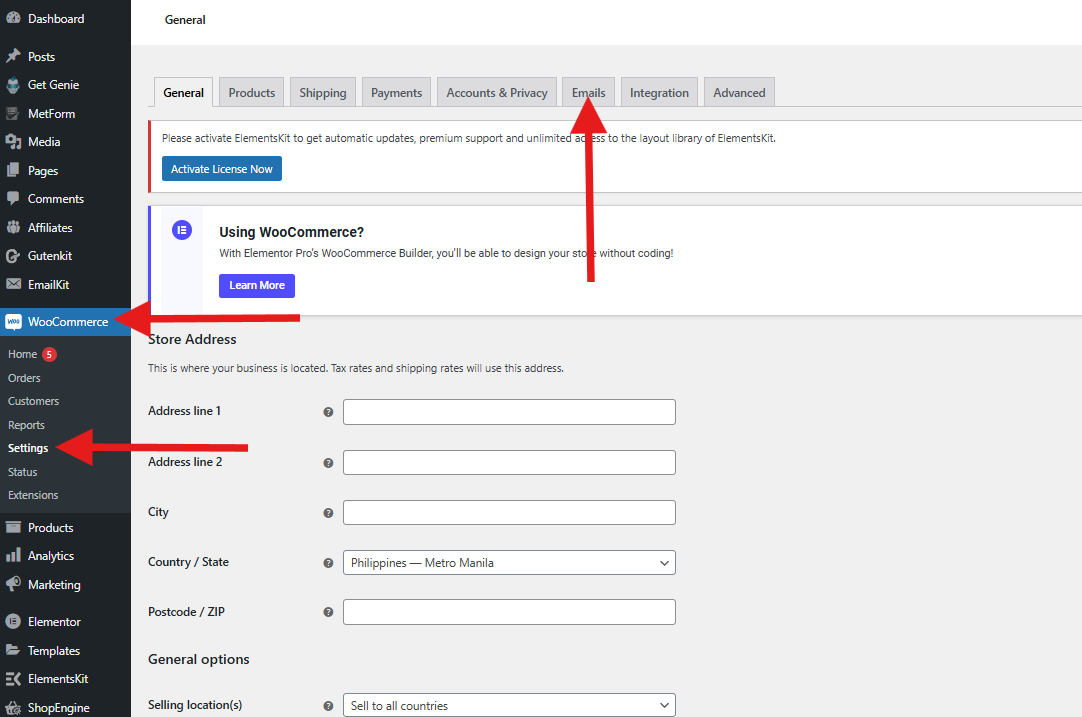
Następnie przejdź do centrum wiadomości e-mail, aby wyświetlić wszystkie istniejące szablony wiadomości e-mail.
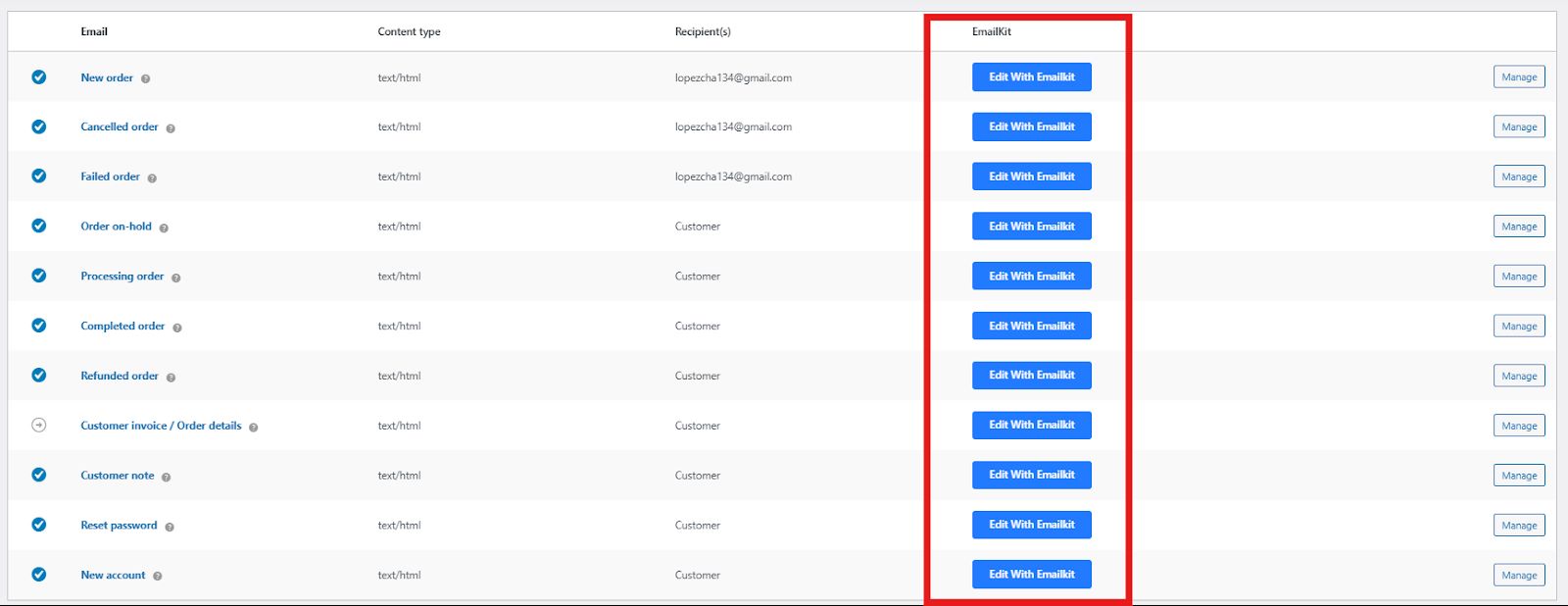
W każdym szablonie wiadomości e-mail znajdziesz opcję „ Edytuj za pomocą narzędzia EmailKit ”. Kliknij i możesz rozpocząć przeprojektowywanie szablonu wiadomości e-mail.
Dostosowywanie wiadomości e-mail za pomocą ustawień globalnych WooCommerce
Teraz, jeśli nie masz dodatkowego budżetu na dostosowanie szablonu wiadomości e-mail za pomocą wtyczki, możesz skorzystać z ustawień globalnych swojego WooCommerce.
Ustawienia te umożliwiają wprowadzenie zmian we wszystkich wiadomościach e-mail jednocześnie, takich jak:
- Tematy wiadomości e-mail: Zmodyfikuj domyślne wiersze tematu dla różnych typów wiadomości e-mail.
- Nagłówki i stopki wiadomości e-mail: dostosuj treść nagłówka i stopki pojawiającej się we wszystkich wiadomościach e-mail.
- Treść e-maila: Edytuj domyślną treść wiadomości e-mail dla określonych typów wiadomości e-mail (np. potwierdzenie zamówienia, nowe konto).
Oto jak możesz to zrobić:
Aby uzyskać dostęp do ustawień globalnych, przejdź do WooCommerce → Ustawienia → E-maile w panelu WordPress.
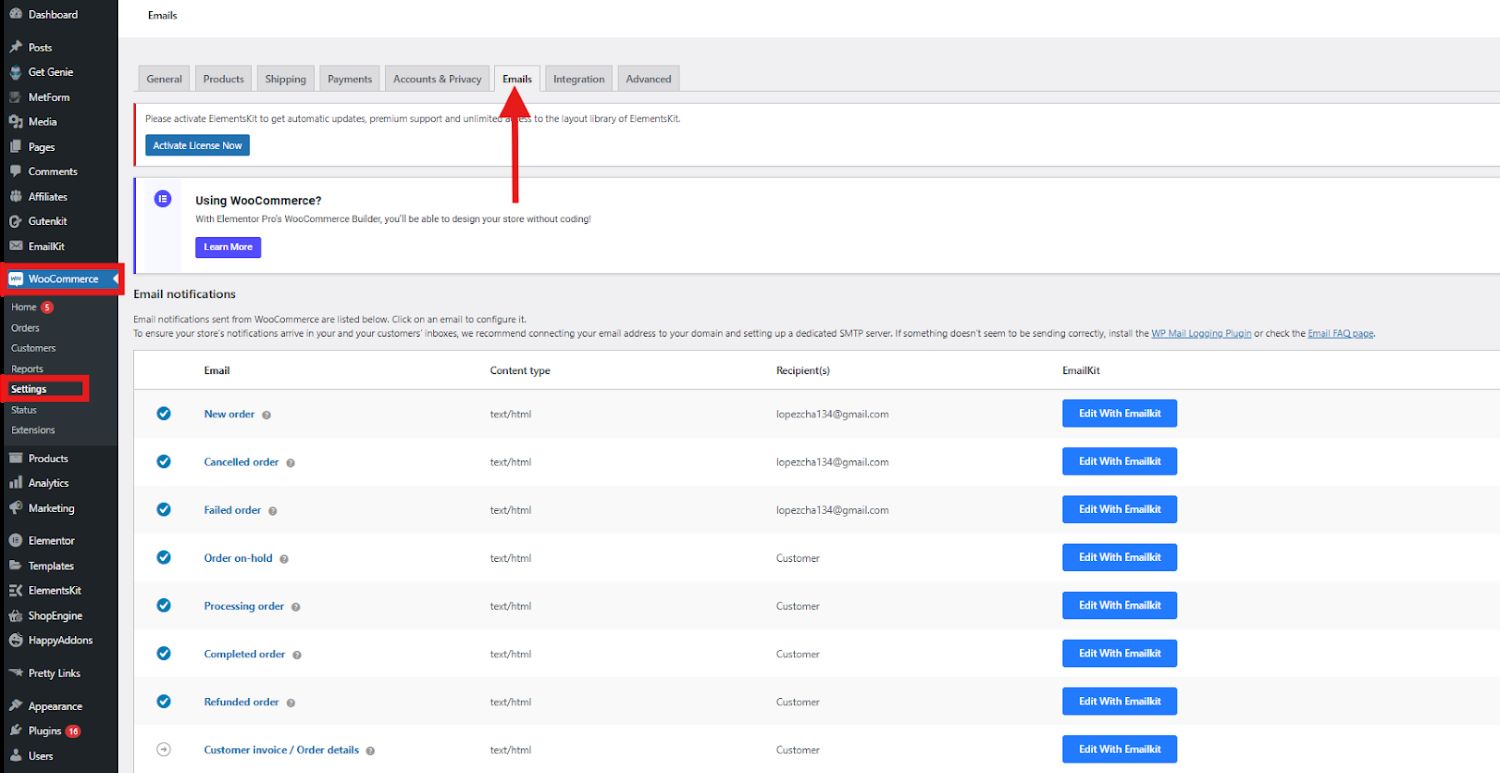
W Centrum e-mail znajdziesz obszerną listę wszystkich szablonów e-maili. Obejmuje to powiadomienia o nowych zamówieniach, anulowaniach, nieudanych płatnościach, zwrotach pieniędzy, resetowaniu haseł, rejestracji nowych kont i nie tylko.
Następnie przewiń w dół do opcji nadawcy wiadomości e-mail i sekcji Szablon wiadomości e-mail. Tutaj możesz zmienić „Od nazwy” i „Od adresu”.
Dodatkowo możesz dodać obraz nagłówka i tekst stopki oraz dostosować kolor podstawowy, kolor tła i kolor tekstu głównego zgodnie z preferowanym stylem.
Zapisz zmiany po zakończeniu edycji. Pamiętaj, że te zmiany mają charakter globalny i będą miały wpływ na wszystkie Twoje e-maile WooCommerce. Dlatego zawsze przeglądaj aktualizacje, klikając link Kliknij tutaj, aby wyświetlić podgląd szablonu wiadomości e-mail.
Co więcej, WooCommerce pozwala na indywidualne dostosowanie każdego e-maila. Na karcie E-mail w ustawieniach WooCommerce po prostu kliknij dowolny e-mail lub wybierz przycisk Zarządzaj , aby uzyskać dostęp do ustawień tego konkretnego e-maila.
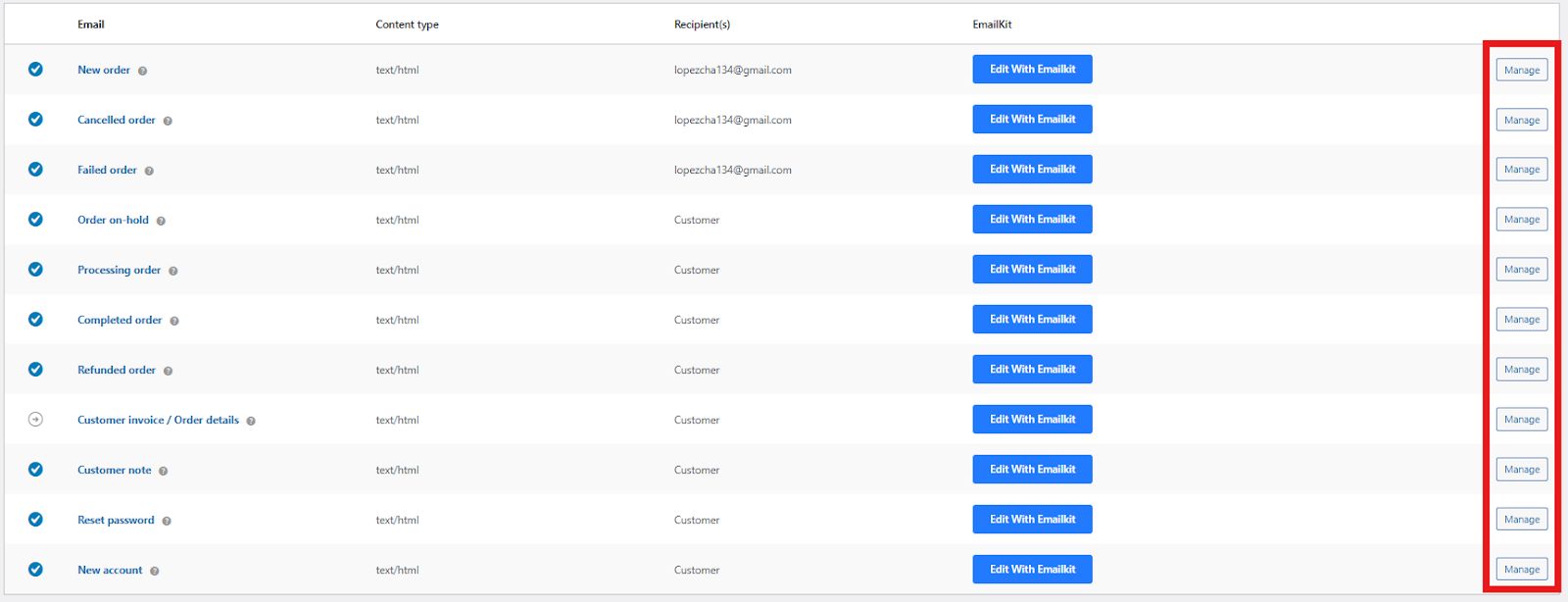
Możesz personalizować lub aktualizować różne aspekty wiadomości e-mail, takie jak temat, treść, nagłówek i typ wiadomości e-mail. Pamiętaj, aby zapisać wszelkie zmiany w szablonie.
Ostatnie przemyślenia
Projektowanie niestandardowych e-maili WooCommerce to świetny ruch, jeśli chcesz uzyskać znaczną wydajność eCommerce. Korzystając z narzędzi takich jak EmailKit i dostosowując ustawienia globalne, możesz tworzyć spersonalizowane, angażujące i skuteczne e-maile, które przemawiają do Twoich klientów.
Jeśli jesteś zadowolony z podstawowego procesu projektowania, możesz skorzystać z globalnych ustawień swojego WooCommerce. Jeśli jednak chcesz mieć nieograniczone możliwości projektowania szablonu wiadomości e-mail, przejdź do narzędzia EmailKit.
Wybór należy do Ciebie i nigdy nie zapomnij wypróbować EmailKit z tym przewodnikiem projektowania e-maili WooCommerce!
